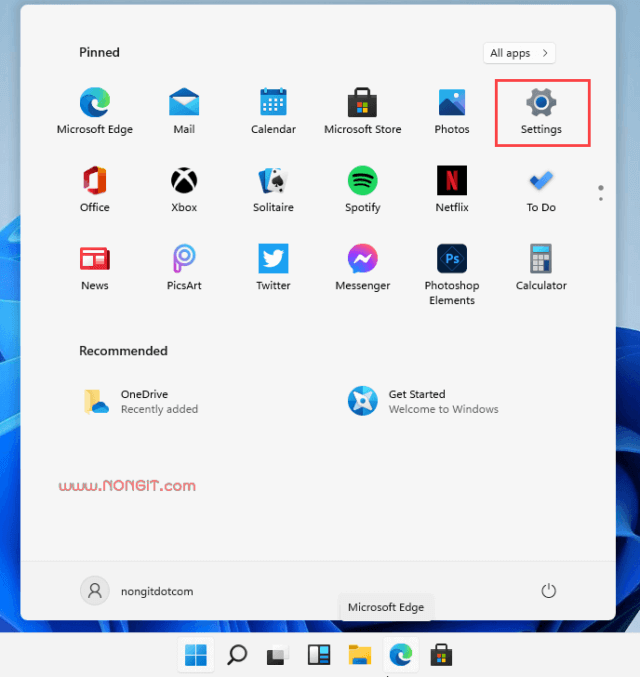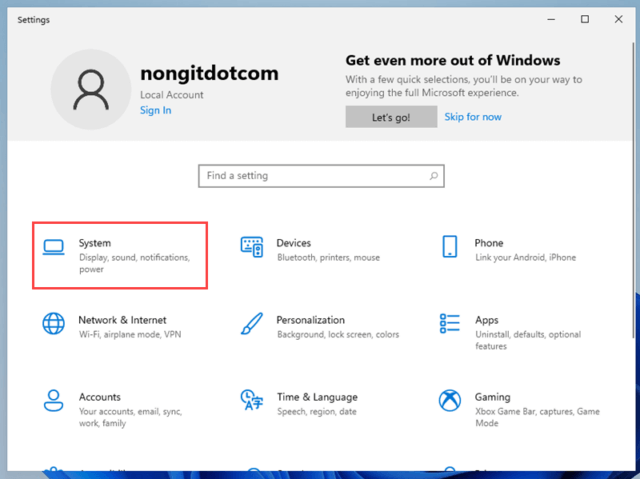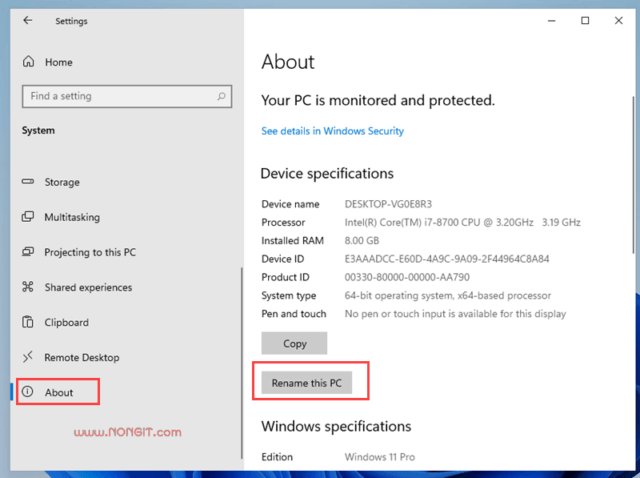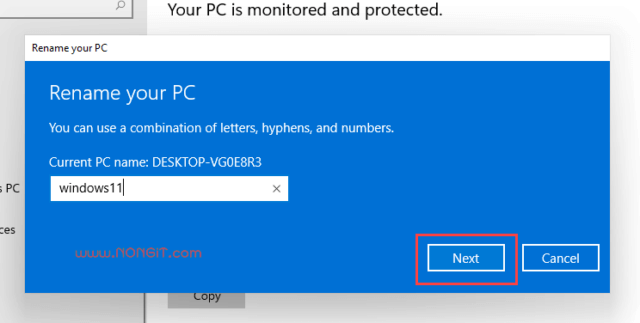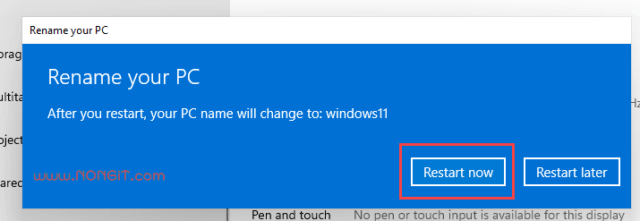หลังจากตั้งเสร็จระบบจะกำหนดชื่อ Computer name ให้เองโดยอัตโนมัติ ดังนั้นจึงจะปนะนำขั้นตอนการเข้าไป เปลี่ยนชื่อเครื่อง windows 11 เป็นชื่ออื่นตามที่เราต้องการ ซึ่งค่าเริ่มต้นจะใช้คำว่า DESKTOP-XXXXX เป็นชื่อที่สุ่มมาให้ ทำให้จำชื่อไม่ได้
วิธีเปลี่ยนชื่อเครื่อง Windows 11 หรือ Computer name
หากว่าในระบบ Network มีคอมฯมากกว่า 2 เครื่อง การกำหนดชื่อเครื่องจะได้ใช้ประโยชน์มาก เพราะจะทราบว่าเครื่องชื่อนั้นเป็นเครื่องไหน แต่หากว่าเราใช้งานคนเดียวที่บ้านก็ไม่จำเป็นต้องเปลี่ยนก็ได้
1. คลิกที่ปุ่ม Start จากนั้นเลือก Settings
2. ที่หน้าต่าง Settings ให้เลือก Systems
3. จากนั้นที่แถวด้านซ้ายให้เลือก About
4. ที่หน้าต่างด้านขวาสังเกตที่ Device name คือชื่อเครื่องปัจจุบัน ให้คลิกปุ่ม Rename this pc
5. กรอกชื่อที่ต้องการลงในช่อง แล้วคลิกปุ่ม Next
6. คลิกปุ่ม Restart now หรือ Restart later เพื่อปิดโปรแกรมอื่นๆก่อนแล้ว restart เองภายหลัง
เมื่อเครื่องเริ่มทำงานใหม่อีกรอบก็ให้เข้าไปตรวจสอบชื่อใหม่อีกครั้ง